説明機能仕様ダウンロード画像使い方
ポータブルでシンプルなフォルダ同期(ファイルバックアップ)ツール
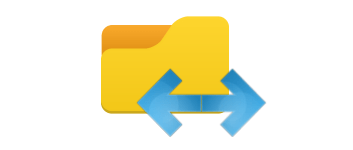
別の場所のフォルダにファイルを同期してバックアップするための、Windows 向けのフリーのフォルダ同期ソフト。双方のフォルダのデータをすばやく比較して変更を検出し、高速でデータの同期を行うことができます。
Echosync の概要
Echosync は、フォルダ間でファイルを同期することができるシンプルで高速なポータブルソフトウェアです。
Echosync の機能
Echosync の主な機能です。
| 機能 | 概要 |
|---|---|
| メイン機能 | フォルダの同期(ファイルのバックアップ) |
| 機能詳細 | ・テキストの読み上げ ・スピード、ピッチ、音量の調節 ・オーディオファイルに保存 ・スキンを使用してウィンドウの外観をカスタマイズ ・TXT、EPUB、CHM、DOCX、DOC、HTM、HTML などのファイルを開く |
フォルダ内のファイルを別の場所にバックアップできます
Echosync は、ワンクリックまたは自動的に、ファイルをソースフォルダから別の場所のフォルダにコピーしてバックアップすることができるフォルダ同期ソフトです。
ソースと宛先の双方のフォルダを比較して、変更や作成、削除されたファイルまたはフォルダを自動的に検出し、同期を実行することができます。データは差分のみが同期されるので、すばやく同期を実行できます。
複数のフォルダのペアを同期できます
Echosync では、複数プロファイル(フォルダのペア)を作成することが可能で、すべてのプロファイルまたは選択したプロファイルのみの同期/バックアップを実行できます。
Echosync は、一方向の同期を行うのでソースのファイルは変更または削除されず、宛先のみが変更されます。宛先のファイルを削除するかしないかはユーザーが選択できます。
シンプルなフォルダ同期ソフト
Echosync は、フォルダ内のファイルを別の場所のフォルダにバックアップまたはミラーリングしたい場合に役立つフォルダ同期アプリです。Echosync 自体には自動バックアップの機能はありませんが、Windows のタスクスケジューラを使用することでバックアップを自動化できます。
機能
- フォルダの同期(ファイルをほかのフォルダにバックアップ)
- ポータブルソフトウェア:外付けハードドライブや USB キーなどから実行できます
- 洗練されたインターフェース:すべての操作は単一のウィンドウから実行できます
- VHD:ファイルは、単一の VHD ファイル(仮想ハードドライブ)またはユーザーが選択した宛先ディレクトリに保存できます
- 差分同期を実行してデータをバックアップします
- 大量のデータであっても、変更の検出は非常に高速です
- 最後のバックアップ以降に移動または名前が変更されたファイルを検出できます
- ボリュームシャドウコピー(VSS)を利用して、読み取り用にロックされているファイルをコピーできます
- 255 文字を超えるパスとシンボリックリンクをサポートします
- 同期はコマンドラインから起動できるため、Windows タスクスケジューラを使用してバックアップを自動化できます
使い方
インストール
1.インストール方法
Echosync は、インストール不要で使用できます。
- ダウンロードした ZIP ファイルを解凍し、「Echosync.exe」ファイルを実行するとアプリケーションを使用できます。
基本的な使い方
1.フォルダを同期する
Echosync の初回起動時または、ウィンドウ右上の「New」をクリックすると、プロファイルを作成できます。
- 「PROFILE NAME」に、名前を入力します。
- 「SOURCE FOLDER」の右の[・・・]をクリックして、ソースフォルダを選択します。
- 「DESTINATION FOLDER」の右の[・・・]をクリックして、宛先フォルダを選択します。
- 「DESCRIPTION」に、プロファイルの説明を入力します。
- [OK]をクリックします。
- プロファイルが作成され、上のペインに表示されます。
- 必要に応じて、ウィンドウ下部のオプションを設定します(通常はこのままで問題ありません)。
・Sync moved or renamed items:移動またはリネームされたファイルを同期する
・Sync deleted items:削除されたファイルを同期する
・Sync modified items, newer in the source:ソースの新しいファイルを同期する
・Syncc modified items, older in the source:ソースの古いファイルを同期する
・Sync new items:新しく作成されたアイテムを同期する
・Sync deleted items:削除されたファイルを同期する
・Sync modified items, newer in the source:ソースの新しいファイルを同期する
・Syncc modified items, older in the source:ソースの古いファイルを同期する
・Sync new items:新しく作成されたアイテムを同期する
- プロファイルを右クリックして「Compare」を選択してデータを比較します。
- 全てのプロファイルを比較する場合は、右下の[COMPARE]ボタンをクリックします。
- ソースと宛先フォルダが比較され、比較結果が下部に表示されます。
- プロファイルを右クリックして「Sync」を選択すると、同期が実行されます。
- 全てのプロファイルを同期する場合は、右下の[SYNC]ボタンをクリックします。

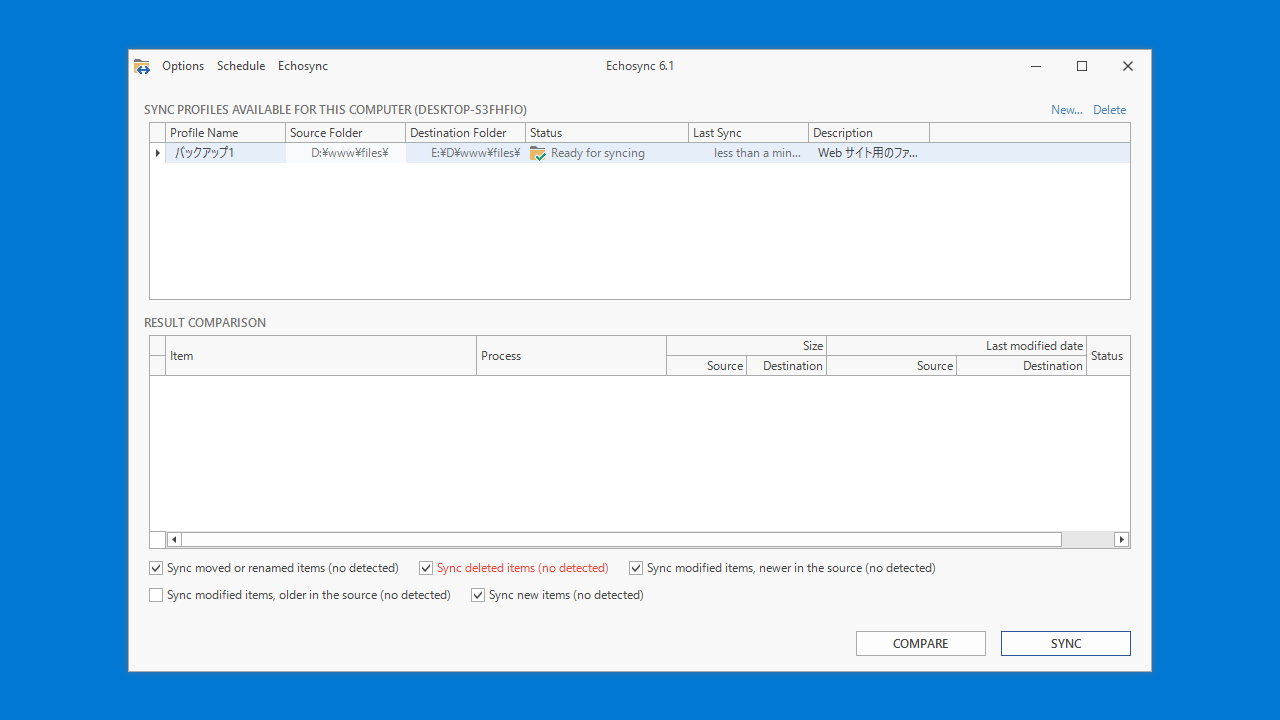
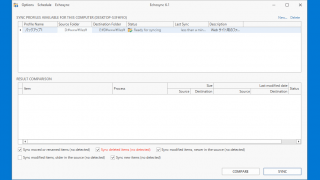
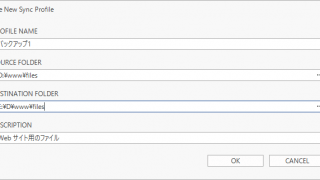
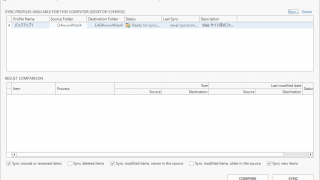
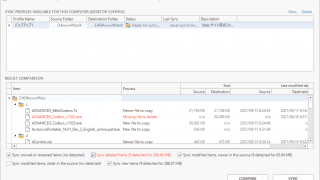
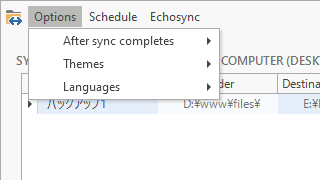
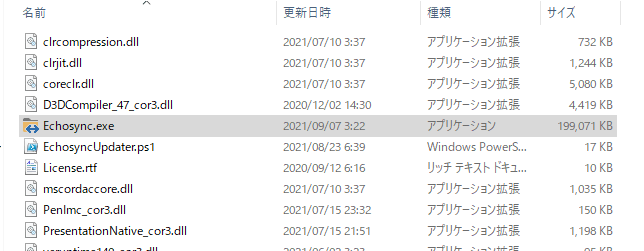
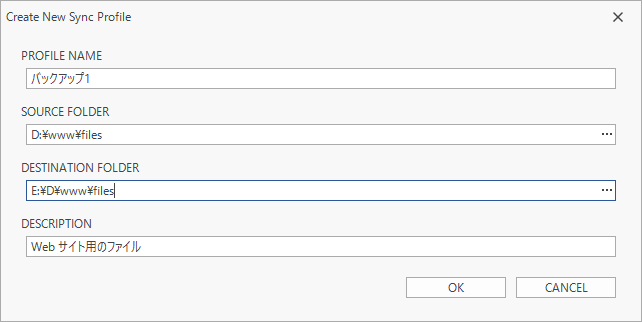
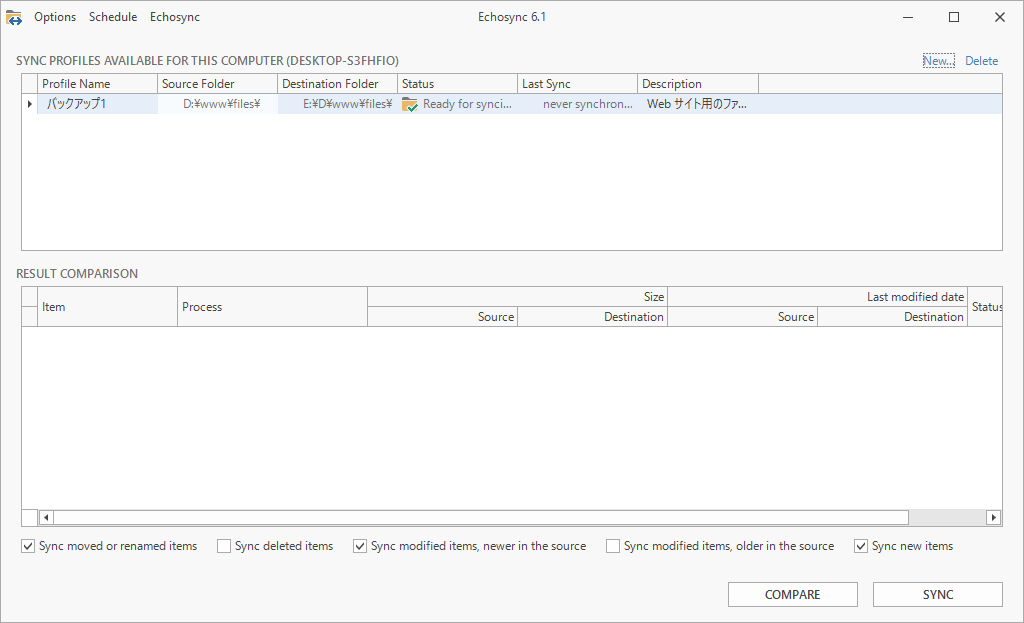
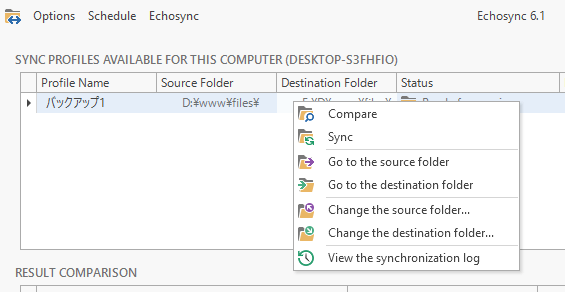
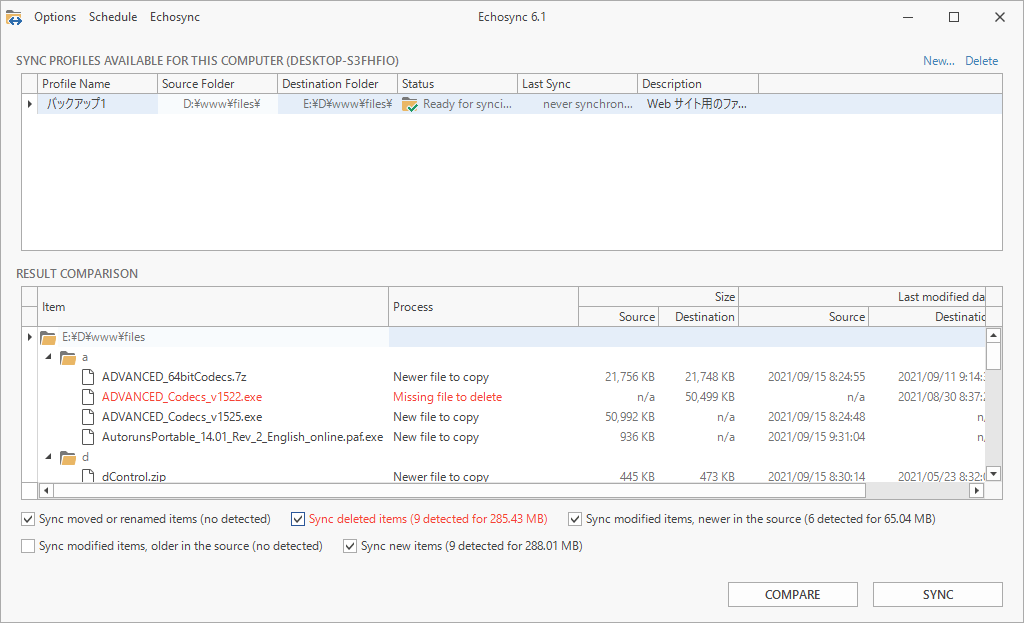
Echosync は、どなたでも無料で使用できます。